アニメーションGIFの究極のガイドとGIFの再生/変換/作成方法
静止画像と比較して、GIFはより多くの情報を伝え、感情や意味をより適切に表現できます。最近では、ミーム、ウェブユーモア、バイラルビデオと並んでデフォルトのツールの1つになっています。さまざまなソーシャルアプリやインターネット上のさまざまなGIFファイルにアクセスできます。質問は、 GIFとは?
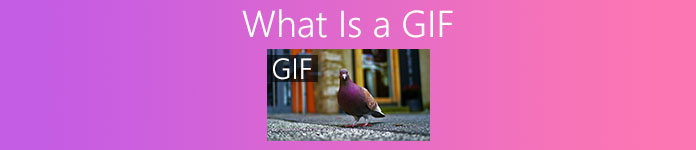
この投稿では、 アニメーションGIF。 GIFとは何か、GIFファイルを再生する方法、ビデオや写真を使用してGIFを作成する方法を学ぶことができます。
パート1。GIFとは
GIF、の略 グラフィック交換フォーマットは、静止画像とアニメーション画像の両方をサポートするファイル形式です。実際、アニメーションGIFは、古い画像ファイル形式の一種です。これは、1987年6月15日にオンラインサービスプロバイダーCompuServeのチームによって開発されました。
GIFはかつてインターネット上の8ビットカラー画像の標準でした。各画像で最大8ビット/ピクセルをサポートします。 GIFを使用すると、単一の画像ファイルで、24ビットRGB色空間から選択された最大256色のパレットを参照できます。
ビットマップ画像形式として、GIFは複数の画像またはフレームを1つのファイルに結合できます。 GIFのすべての画像は、短いファイルサイズのアニメーションを作成するために、さまざまなフレームレートで連続して表示されます。
アニメーションGIFは、Lempel–Ziv–Welch(LZW)ロスレスデータ圧縮技術を使用して圧縮されます。視覚的な品質を低下させることなく、ファイルサイズを縮小できます。圧縮されていない要素があるため、GIFのファイルサイズは大きくなることがよくあります。さらに、GIFは半透明をサポートしていません。
GIFは、カラー写真やその他のカラーグラデーションのある画像の再現にはあまり適していません。ただし、グラフィックやロゴなど、単色の領域を持つ単純な画像でもうまく使用できます。 GIFは、継続的にループする一連の画像または無音のビデオです。再生の操作は不要です。
GIFの目的は何ですか
最近、GIFはソーシャルメディア、インスタントメッセージングアプリ、ブログで非常に人気があります。彼らはいつも実際の言葉よりも面白くて面白いです。
GIFの目的は、行動、感情、反応をより適切に表現することです。前述のように、GIFは色数が限られているソリッドグラフィックスに適しています。そのため、ロゴに適しています。 GIFは、会社のブランドや個性を示すために使用されます。
GIFは、低色のスプライトデータの保存にも使用できます。さらに、小さなアニメーションや低解像度のビデオクリップの作成にも使用できます。知っておくべきことの1つは、GIFを写真に使用してはならないということです。
GIFは、ソーシャルアプリでのやり取りを促進したり、メールを介して顧客とクライアントのコミュニケーションを行ったり、視覚的なハウツービデオを作成したりするのに適しています。
パート2。GIFプレーヤー-GIFファイルを再生する方法
GIF形式は、WindowsPCのWindowsMediaPlayerやMacのQuickTimePlayerなど、頻繁に使用される多くのプレーヤーでサポートされています。さらに、GIFはソーシャルアプリで直接表示できます。また、人気のある写真ビューアを使用して、アニメーションGIFファイルを簡単に開くことができます。コンピューターでGIFを再生するには、GIFを右クリックして、GIF再生用のChrome、IE、SafariなどのWebブラウザーを選択することもできます。
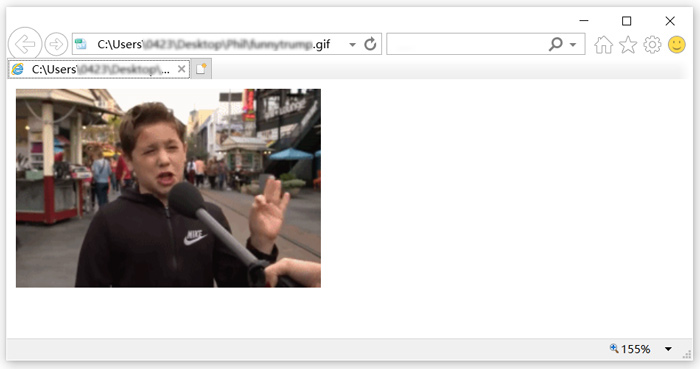
FVC無料ビデオプレーヤー は、Windows 10/8 / 7PCとMacの両方で任意のGIFファイルを再生できる無料のメディアファイル再生ツールです。サードパーティをお探しの場合 GIFプレーヤー、試してみることができます。無料のGIFプレーヤーだけでなく、MP4、MOV、M4V、AVI、FLV、WMV、VOB、MP3、AAC、M4A、WAV、FLACなどの多くのビデオおよびオーディオ形式をサポートしています。チェック 5つの最高のGIFプレーヤー コンピューター、Android、iPhone用。
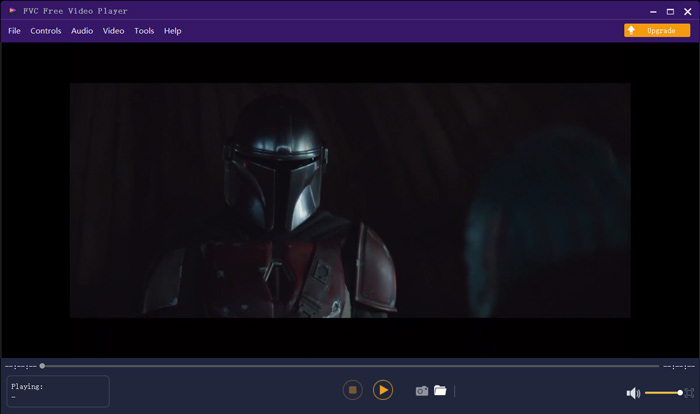
パート3。GIFメーカー-ビデオと写真でGIFファイルを作成する方法
独自のGIFを作成する一般的な方法は2つあります。画像ファイルやビデオクリップを使ってGIFを作成できます。このパートでは、そのための2つのGIFメーカーを紹介します。
ビデオをGIFに変換する
ビデオをアニメーションGIFに変換するには、人気のあるものに頼ることができます 無料ビデオからGIF作成へ。一般的な形式でビデオを変換する機能があります。たとえば、MP4、MOV、AVI、M4V、WMV、およびを変換できます。 FLVからGIFへ 高品質で。
無料ダウンロードWindows7以降の場合安全なダウンロード
無料ダウンロードMacOS10.7以降の場合安全なダウンロード
ステップ1。 この無料ビデオを無料でダウンロードしてインストールし、コンピューターでGIFメーカーに実行します。クリック その他の製品 その他の編集ツールを表示するには、左側にあります。を見つけます ビデオからGIFへのコンバーター そしてそれを無料でインストールします。
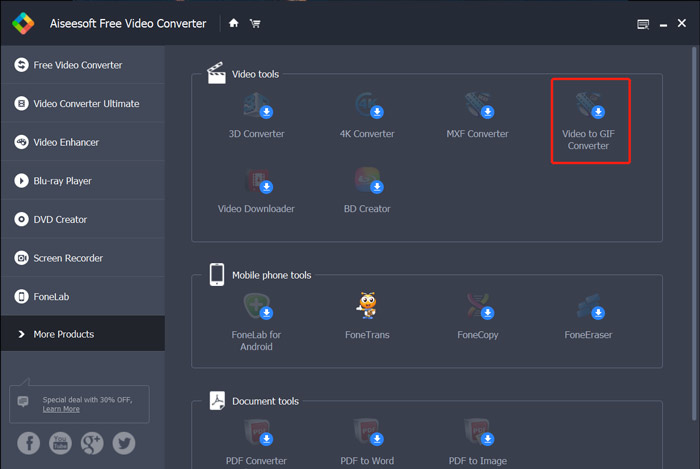
ステップ2。 これで、Video to GIFConverterが画面に表示されます。クリック ファイルの追加 GIFに変換するビデオをインポートします。
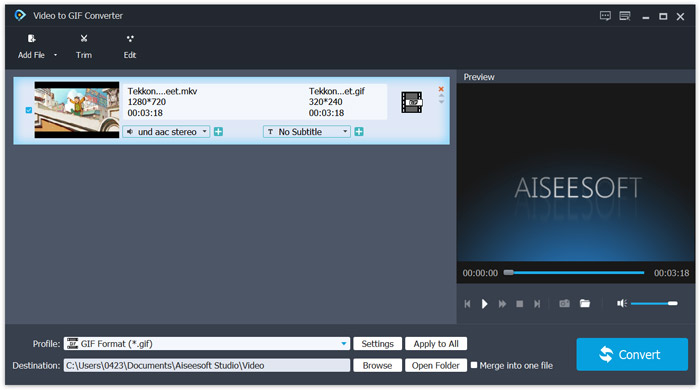
ステップ3。 クリックできます 設定 横のボタン プロフィール さまざまな出力GIF設定をカスタマイズします。たとえば、解像度、ビットレート、エンコーダー、フレームレートなどを調整できます。クリック OK ボタンをクリックして変更を保存します。
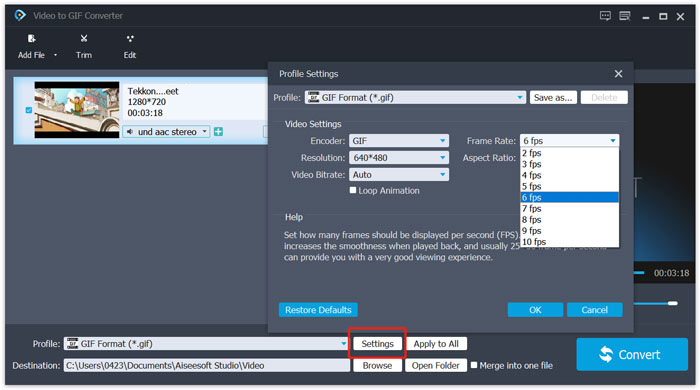
ステップ4。 これで、ホームウィンドウに戻ります。ここでクリックできます 変換 ボタンをクリックしてGIFの作成を開始します。
写真付きのGIFを作成する
多くの画像ファイルがあり、それらを1つのGIFファイルとして作成したい場合は、オンラインの無料GIFメーカーを試すことができます。 ImgflipアニメーションGIFメーカー。 JPGやPNGなどの一般的な画像形式の写真をGIFに変換できます。
ステップ1。 IE、Chrome、Safari、FirefoxなどのWebブラウザーを開き、このAnimated GIFMakerサイトにアクセスします。ご覧のとおり、ビデオをオンラインで無料でGIFに変換することもできます。
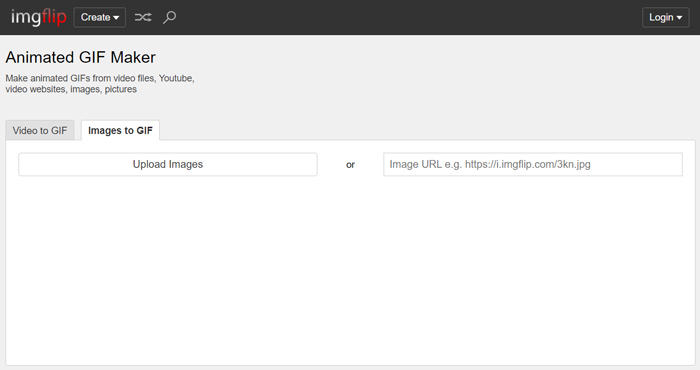
ステップ2。 選択 GIFへの画像 次にクリックします 画像をアップロードする 画像ファイルをアップロードします。ここでは、URLを介して写真を追加することもできます。その後、出力GIFファイルをカスタマイズするための多くのオプションが提供されます。
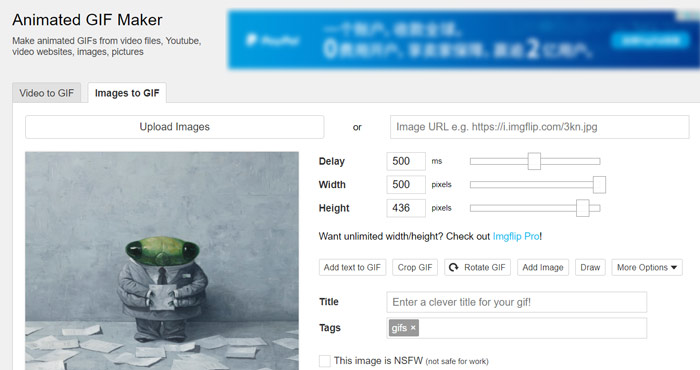
ステップ3。 これらすべての操作が完了したら、[GIFの生成]ボタンをクリックして、これらの画像を使用してGIFを作成できます。
パート4。GIFとは何かに関するFAQ
質問1.iPhoneおよびAndroidフォンにGIFを保存するにはどうすればよいですか?
ポータブルiOSおよびAndroidデバイスでさまざまなGIFに簡単にアクセスできます。一部のソーシャルアプリでGIFファイルが表示されたら、ダウンロード/保存のプロンプトが表示されるまでタップして押し続けることができます。次に、[保存]オプションをタップするだけで、カメラロールフォルダーまたは写真アプリに保存できます。
質問2.VLC Media PlayerはGIFファイルを再生できますか?
いいえ。VLCMediaPlayerはGIF再生をサポートしていません。 GIFファイルをVLCにロードすると、静止画像としてのみ開くことができます。
質問3.GIFはどのくらい持続できますか?
市場には非常に多くのGIFメーカーアプリが提供されているため、特にビデオをGIFに変換する場合は、必要なだけ大きなGIFファイルを簡単に作成できます。ただし、多くのソーシャルアプリやオンラインサイトでは、GIFのアップロードまたは共有は15秒などの特定の時間に制限されています。一方、GIFファイルのサイズにもいくつかの制限があります。 10MB未満のGIFファイルを送信することをお勧めします。
結論
GIFとは?この投稿を読んだ後、GIF形式とその使用方法をよりよく理解できることを願っています。 GIFの再生方法と作成方法に関する詳細なガイドを入手できます。あなたはのような他のフォーマットのビデオを変換することができます AVIからGIFへ 簡単に。



 ビデオコンバーター究極
ビデオコンバーター究極 スクリーンレコーダー
スクリーンレコーダー



